Содержание
Как отключить «Рабочий стол защищен от изменений» на Xiaomi
Mi-FAQ.ru » Настройки
Автор Егор Борисов На чтение 3 мин Опубликовано
Разработчики операционной системы MIUI давно ввели в свою оболочку функцию, позволяющую блокировать перемещение ярлыков главного экрана. Иногда пользователи включают запрет редактирования случайно. В связи с этим, юзеры задаются вопросом, как отключить функцию «Рабочий стол защищен от изменений» на смартфонах Xiaomi. Эта инструкция поможет разобраться с этой проблемой.
Навигация
Как выглядит режим защиты рабочего стола?
Первым признаком включения блокировки является появление надписи «Рабочий стол защищен от изменений» при попытке перетаскивания значков на другое место. То же самое можно увидеть, если попытаться добавить новый виджет. Не будет работать и смена размера виджетов. В целом, при активации защитного режима можно только лишь удалить ярлыки, весь остальной функционал будет отсутствовать.
Такое же уведомление отобразится пользователю в случае его попытки вынести значок из главного меню на одну из страниц лончера.
Отключение защиты
Если иконки приложений на рабочем столе не перемещаются, необходимо отключить функцию защиты. Сделать это можно в 2 местах системы.
Параметры экрана
Для использования первого метода необходимо открыть любую из страниц домашнего экрана, где есть пустое место для нажатия. Можно попробовать тап строго между иконками, но, если установлена плотная сетка расположения, сделать это будет сложно.
На пустом месте потребуется нажать и удерживать палец в течении секунды. После этого система перейдёт в режим настройки. В нижнем-правом углу появится иконка с шестерёнкой, на которую необходимо нажать.
Следующее окно с настройками будет содержать включенный пункт «Защитить от изменений». Тумблер напротив него нужно перевести в выключенное положение. После этого кликнуть на кнопку «Выход». Настройка будет автоматически закрыта, а ограничения на перемещение ярлыков будут полностью сняты.
Параметры системы
Если приложения с рабочего стола на Xiaomi никак не удаляются, можно попробовать отключить блокировку напрямую из настроек системы. Попасть туда можно из нескольких мест.
- Потянуть шторку уведомлений вниз, в верхнем-правом углу будет иконка с шестеренкой, либо карандашом. Всё зависит от используемой в системе темы и дополнительных надстроек. Они могут скрывать доступ к параметрам устройства из шторки.
- Найти аналогичный ярлык в меню приложений, либо на основном экране лончера.
После перехода в настройки телефона потребуется войти в подменю «Рабочий стол». Внутри него находится пункт «Защитить от изменений». Выключив её, можно избавиться от защиты рабочего стола от изменений. Перезагружать устройство не потребуется. Настройки вступят в силу сразу же после деактивации.
Отключение функции блокировки смены положения иконок домашнего экрана позволяет как исправить невозможность его редактирования и наполнения, так и вернуть возможность смены сетки лаунчера для расширения вместимости лаунчера.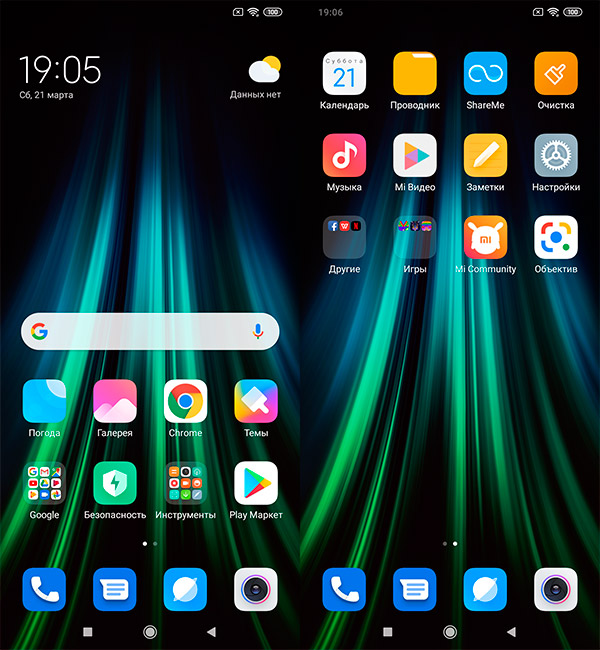
Для включения режима потребуется провести обратные действия. В случае включения настройки, на свободную страницу лаунчера будут добавляться ярлыки приложений из Google Play. На них запрет не распространяется. Для отключения автозаполнения домашней страницы, в параметрах магазина приложений нужно выключить автодобавление ярлыков.
Заключение
Функционал блокировки будет весьма полезен, если телефоном пользуются дети. Либо в случае, если пользователь хочет держать экран своего смартфона в статичном состоянии всегда, вне зависимости от устанавливаемых приложений.
Защита рабочего стола Xiaomi от изменений. Как исправить ошибку «рабочий стол защищен от изменений»
Содержание
- Назначение или зачем нужна эта функция
- Настройки рабочего стола в оболочке MIUI
- Как создать рабочий стол на MIUI?
- Способ первый
- Способ второй
- Как удалить рабочий стол на MIUI?
- Как включить и отключить функцию
- Альтернативный вариант
- Как изменить сетку
- Как упорядочить содержимое?
- Как добавить ярлык на рабочий стол Xiaomi
- Как убрать ярлыки Xiaomi?
- Как создать папку на рабочем столе Xiaomi
- Как менять обои на Ксиаоми
- Функция «второе пространство» как аналог
Назначение или зачем нужна эта функция
Блокировка расположения ярлыков будет полезна в следующих случаях:
- Защита от ошибочных действий.
 Например, при попадании капель воды на дисплей или сильной тряске при использовании гаджета;
Например, при попадании капель воды на дисплей или сильной тряске при использовании гаджета; - Исключение случаев со случайными нажатиями в кармане;
- Блокировка иконок при использовании гаджета маленьким ребенком.
Очень рекомендуем включать эту опцию после расстановки элементов.
Настройки рабочего стола в оболочке MIUI
По умолчанию в этой оболочке присутствует множество полезных функций, которых нет в «чистом» Android. Помимо всего прочего, пользователь может настроить отображение всех иконок именно так, как ему более удобно, даже выложить какой-нибудь незатейливый узор. На больших экранах это выглядит стильно и необычно, особенно если подобрать соответствующую тему оформления. Для этого достаточно зафиксировать иконку пальцем и перетащить ее в нужное место. В таком режиме значок немного увеличивается в размерах.
В Сяоми предусмотрена возможность манипулировать иконками как в пределах одного рабочего стола, так и перетащить их на следующий. Новые вкладки создаются автоматически по мере необходимости. Как правило, иконки располагаются в хаотическом порядке: например, после установки нового приложение его значок может отображаться где угодно. Алгоритм, по которому группируются иконки, непонятен: привычной сортировки по названию, дате установки или частоте использования не наблюдается.
Новые вкладки создаются автоматически по мере необходимости. Как правило, иконки располагаются в хаотическом порядке: например, после установки нового приложение его значок может отображаться где угодно. Алгоритм, по которому группируются иконки, непонятен: привычной сортировки по названию, дате установки или частоте использования не наблюдается.
Разработчики Ксиоми предусмотрели возможность «жесткой фиксации» иконок на рабочем столе: если он заблокирован, перемещать значки невозможно. Это удобно, если пользователю надоест постоянное перемещение иконок и захочется всегда видеть их на привычных местах. Для этого достаточно активировать защиту рабочего стола. Но что делать, если владелец не включал эту опцию?
Как создать рабочий стол на MIUI?
На рабочем столе найдите любую иконку, например:
Тапните по ней и удерживайте пару секунд. Затем, удерживая палец на иконке, потяните ее в правую сторону.
Откроется новый рабочий — он будет создан автоматически. Все, что вам нужно, это просто отпустить палец с иконки на только что созданном рабочем столе.
Все, что вам нужно, это просто отпустить палец с иконки на только что созданном рабочем столе.
Есть и другой вариант, работает в том числе на MIUI 9. Делаете щипок на рабочем столе и видите примерно то же, что на скриншоте ниже:
Тапаете на иконку, удерживаете палец пару секунд, после чего в нижней части экрана видите добавленный рабочий стол.
Переносите иконку на него, рабочий стол создан. Если рабочий стол не виден, перенесите иконку в этой же части экрана чуть правее и он появится.
Способ первый
Щипком тремя пальцами на любой панели при закрытых папках включаем меню управления. Нажимаем «+» и появляется новая площадка.
Способ второй
Щипком двумя пальцами заходим в настройки. Перелистываем влево занятые папками дисплеи до пустого с изображением «+». Нажатием создаем дополнительную панель.
Как удалить рабочий стол на MIUI?
Удаляется рабочий стол проще простого: вы либо переносите иконки на другой рабочий стол, после чего пустой рабочий стол будет удален, либо удаляете все приложения с устройства путем переноса их иконок в корзину, после чего он также будет удален.
Как включить и отключить функцию
Если вы пытаетесь изменить расположение иконок приложений на домашнем экране, а система выдает предупреждение «рабочий стол защищён от изменений», значит, на смартфоне включена специальная система безопасности, которая блокирует действия пользователя.
Отключение функции:
- Откройте настройки телефона.
- Пролистайте вниз и перейдите в раздел «Рабочий стол».
- Здесь найдите опцию «Закрепить положение элементов» и отключите ее с помощью переключателя.
Теперь вы снова можете перемещать элементы, удалять их, создавать папки и добавлять различные виджеты.
Включение защиты домашнего экрана производится таким же образом: перейдите в «Настройки» — «Рабочий стол» и включите опцию закрепления элементов.
Данная функция пригодится в том случае, если у вас есть маленькие дети, которые могут случайно (или специально) устроить бардак на смартфоне.
Альтернативный вариант
Если вы не можете найти пункт настроек, существуют альтернативные варианты для разных версий miui:
- Сводим 2 пальца вместе на рабочем столе – аналог жеста “щипок”;
- Удерживаем палец в свободном месте экрана – долгий тап.

Далее выбираем “Настройки” и действуем согласно инструкции в первом подзаголовке.
Как изменить сетку
На телефонах Xiaomi есть четыре варианта сетки: 4×5, 4×6, 5×5, и 5×6. Вы, естественно, можете выбрать любую из них. На разных версиях MIUI процедура немного отличается.
MIUI 10 и старше:
- Зайдите в «Настройки».
- Выберите «Рабочий стол и недавние».
- Теперь нажмите на строку «Сетка рабочего стола».
- Выберите необходимую сетку, нажмите «ОК», вернитесь на домашний экран и проверьте функционал.
Если у вас сторонняя тема на MIUI 8, возможно, ее разработчик встроил в нее возможность изменять сетку.
Чтобы это проверить, зайдите в настройки домашнего экрана (просто нажмите на пустом месте экрана и подержите). Если в них найдется необходимая функция, значит, проблема решена. Если нет — необходимо найти темы с поддержкой изменения строки состояния. Их поиск осуществляется интуитивно: просто устанавливайте темы и смотрите, есть ли там нужная опция.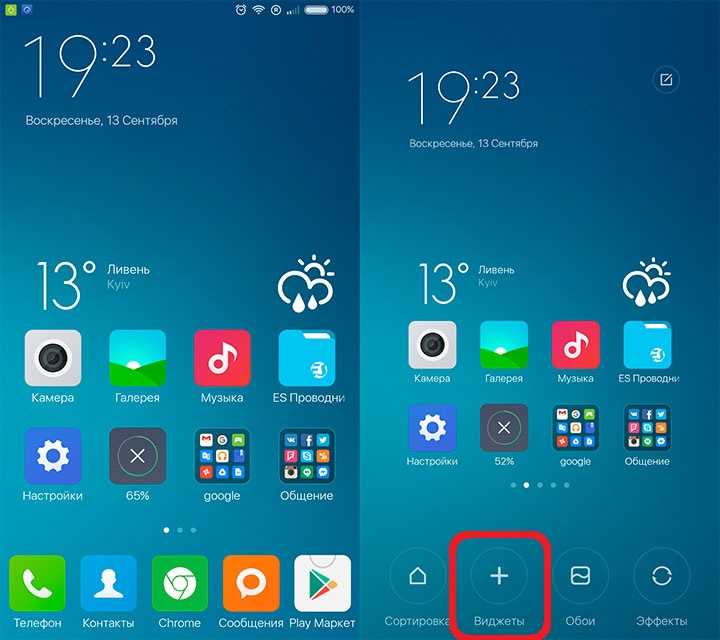
Как упорядочить содержимое?
Создание страниц происходит в автоматическом режиме, когда в этом возникает необходимость, например, если новые значки уже не помещаются на текущем экране. Правда, располагаются они в хаотичном порядке, поэтому при скачивании приложений иконка может появиться в любом свободном месте. А это означает новую необходимость упорядочивания содержимого, так как прежняя сортировка по дате, алфавиту и иным критериям сбрасывается.
Для того чтобы зафиксировать значки, в смартфонах Сяоми имеется специальная функция, которая получила название «Защита рабочего стола Xiaomi». С ее помощью удается запретить любые перемещения иконок без команды пользователя.
Как добавить ярлык на рабочий стол Xiaomi
Как я уже отметил ранее, при классическом методе работы MIUI ярлык автоматически появится на экране при установке программы, всё, что вы можете сделать, это перетащить его из одного места в другое, или положить в папку на главном экране.
Удалить его возможно строго вместе с программой.
Сейчас я покажу, как работать в новой модификации MIUI, где все приложения находится в отдельном меню, а на рабочий стол возможно выносить только те ярлыки, которые необходимы.
Для доступа к этому режиму войдите в настройки, найдите строку «Рабочий стол».
Снова найдите строку «Рабочий стол».
Выберите режим «С меню приложений».
Теперь, если сделать свайп от нижнего края экрана к центру, появится общий список программ.
Найдите тот ярлык программы, который хотите разместить на столе Xiaomi, для примера я использую Twitter, задержите на нём касание, чтобы активировать режим переноса, и потяните к верхнему краю экрана, вас переключит на рабочий стол. Теперь, как обычно, перетащите его туда, куда вам удобнее.
Вернуться к содержанию
Как убрать ярлыки Xiaomi?
Для его удаления следует нажать на иконку с небольшим удержанием, после чего перетянуть в «Корзину», которая появится в верхней части дисплейного модуля.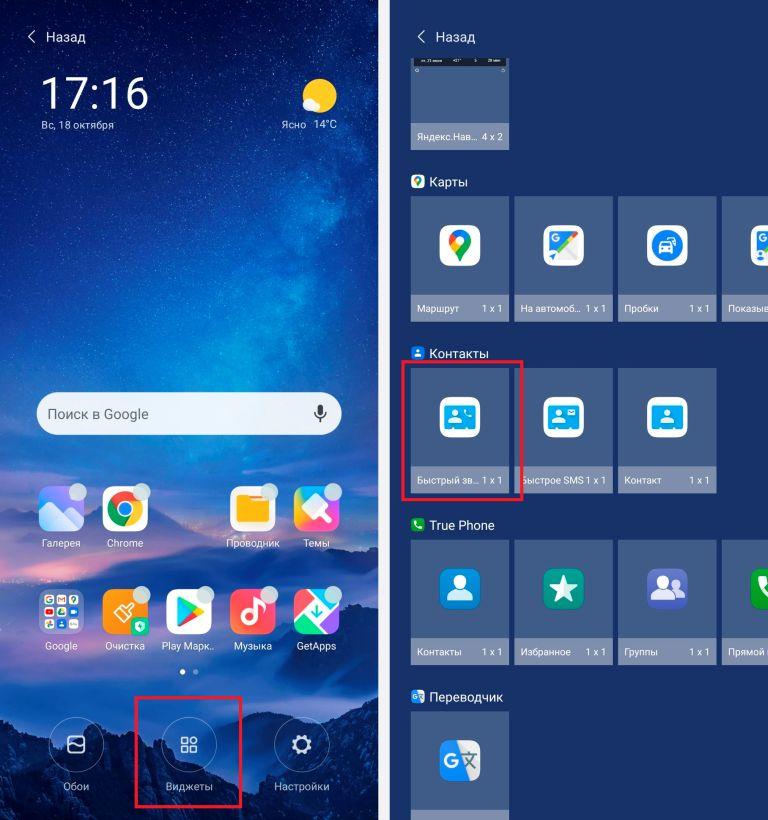 Если раньше, в MIUI 10 это действие приводило к полному удалению утилиты, то теперь удаляется только иконка.
Если раньше, в MIUI 10 это действие приводило к полному удалению утилиты, то теперь удаляется только иконка.
Как создать папку на рабочем столе Xiaomi
Чтобы объединить определенные ярлыки в одно место, нужно опуститься в скрытое меню (свести два пальца к центру) и найти “Сортировку”.
Открываем ее нажатием и прокручиваем вправо. Находим значок “Папка”. Касанием перемещаем ее к ярлыкам. Теперь группируем значки, проводя по ним пальцем влево. В конце перетаскиваем “коллекцию” в созданное общее хранилище.
Как менять обои на Ксиаоми
С задачей справиться можно за несколько секунд. Обои Xiaomi находятся в скрытом меню. Заходим в него и листаем до нужной картинки. Нажатием ее открываем и выбираем понравившуюся тему оформления.
Настроить панели Ксиаоми максимально удобным образом получится после пары тренировок. При смене предпочтений одни группы файлов можно заменять на другие, а хаотично расположенные значки “прибирать” простым встряхиванием смартфона.
Функция «второе пространство» как аналог
Если смартфоном пользуются несколько людей, либо если телефон периодически попадает в руки к ребенку, можно воспользоваться опцией «Второе пространство». Это избавит от необходимости постоянно заходить в параметры и включать/отключать защиту от изменений.
Это избавит от необходимости постоянно заходить в параметры и включать/отключать защиту от изменений.
Вы можете создать разные пространства для разных пользователей, или создать одно пространство для себя, а другое — для ребенка.
Источники
- https://MiGeek.ru/assistance/snimaem-zashhitu-s-rabochego-stola-xiaomi
- https://www.orgtech.info/rabochiy-stol-zaschischen-ot-izmeneniy-xiaomi/
- https://fansitemi.ru/kak-sozdat-ili-udalit-rabochiy-stol-na-xiaomi-miui/
- https://xiacom.ru/articles/rabochiy-stol-xiaomi-kak-upravlyat-i-polzovatsya/
- https://phoneoff.ru/instruktsii/rabochij-stol-zashhishhjon-ot-izmenenij-kak-otkljuchit-xiaomi
- https://xiacom.ru/articles/zashchita-rabochego-stola-xiaomi-ot-izmeneniy/
- https://mi-check.ru/dobavit-udalit-yarlyk-rabochij-stol-xiaomi/
- https://xiacom.ru/articles/kak-dobavit-ubrat-yarlyk-na-rabochiy-stol-xiaomi-v-miui-11/
небольшой мощный настольный ПК
Xiaomi наконец-то представила свою новую линейку продуктов после задержки, которая, вероятно, была вызвана политическими событиями, среди которых выделяются телефоны Xiaomi 13 и Xiaomi 13 Pro. Но это далеко не единственные предлагаемые устройства. Бренд Xiaomi значительно вырос, и мы можем ожидать как минимум два-три анонса дополнительных продуктов на каждом мероприятии. Включая Xiaomi Watch S2 и Xiaomi Buds 4.
Но это далеко не единственные предлагаемые устройства. Бренд Xiaomi значительно вырос, и мы можем ожидать как минимум два-три анонса дополнительных продуктов на каждом мероприятии. Включая Xiaomi Watch S2 и Xiaomi Buds 4.
Настольный компьютер Xiaomi
Другим продуктом, который был анонсирован вместе с этими мобильными устройствами, является Xiaomi Mini Host, и он, пожалуй, самый интригующий, потому что он не связан с другими и даже с другими продуктами бренда.
Это первый настольный компьютер Xiaomi, полноценный блок, который может выполнять те же задачи, что и любой другой современный ПК с Windows, помещаясь на ладони. На самом деле он напоминает Xiaomi Mi Box и больше похож на устройство для телевизора, потому что он портативный, весит всего 437 грамм и имеет размеры 112 x 112 x 38 мм.
Это не обязательно низкокачественный продукт только потому, что он такой маленький. Шасси изготовлено из цельного куска алюминия, прошедшего ряд этапов. Включая пескоструйную обработку и анодирование, чтобы получить продукт премиум-класса, который напрямую конкурирует с компьютерами Mac.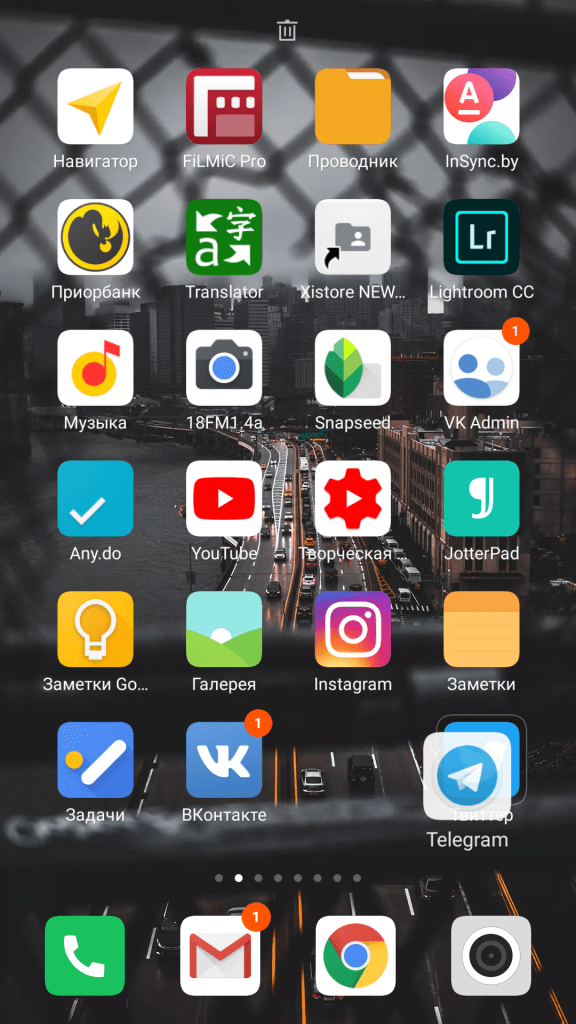
Гизчина Новости недели
Присоединяйтесь к GizChina в Telegram
Внутри этого компактного устройства имеется встроенная видеокарта Intel Xe и 12-ядерный процессор Core i5-1240P 12-го поколения процессоров Intel Core. Хотя это не самое мощное устройство, которое может предложить Intel, 16 ГБ ОЗУ будет достаточно для выполнения всех задач обычного пользователя, включая использование офисных приложений, онлайн-серфинг и мультимедиа. Кроме того, у нас есть возможность увеличить как память, так и 512 ГБ встроенного SSD-накопителя.
Охлаждение компактного шасси представляет наибольший риск. Тем не менее, Xiaomi удалось совместить большой вентилятор с конструкцией радиатора с двумя трубками. Это дает вам возможность выбирать между несколькими настройками энергопотребления. Дает нам возможность использовать меньше электроэнергии, когда нам это не нужно.
Кроме того, несмотря на то, что это небольшой компьютер, он имеет гораздо больше разъемов, чем мы ожидали, включая четыре порта USB-A, два порта USB-C, два порта HDMI для соединения двух дисплеев, два порта Ethernet, WiFi 6 и Поддержка Bluetooth 5.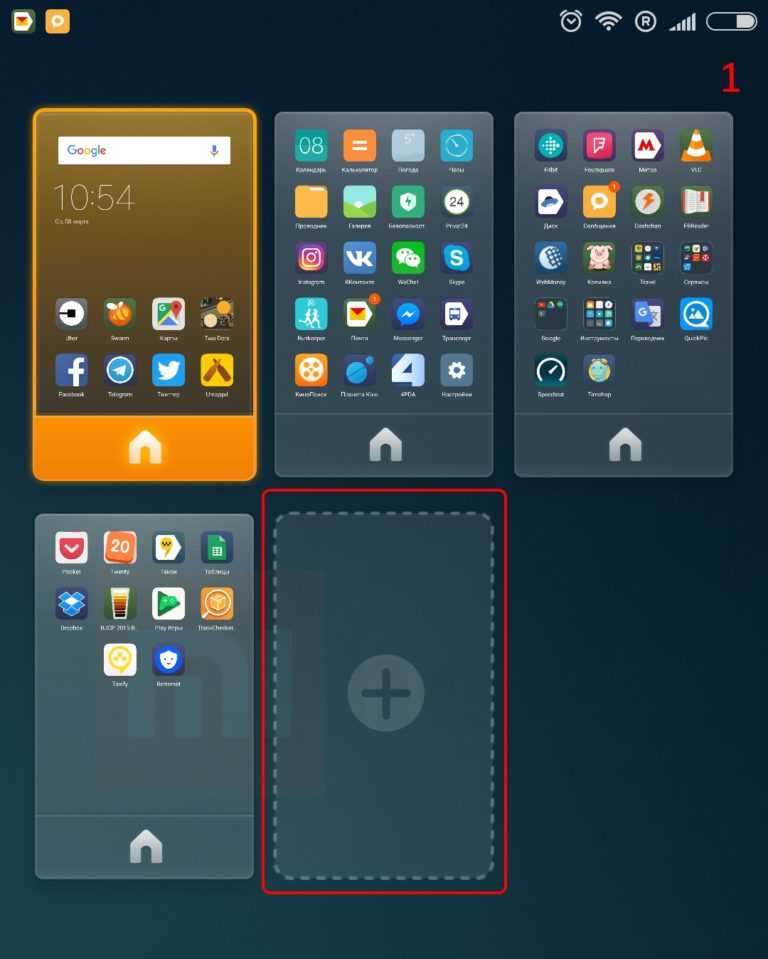 3.
3.
Мини-ПК Xiaomi будет стоить в Китае 3699 юаней, или около 575 долларов. И будет поставляться с предустановленной Windows 11 (хотя она также совместима с Ubuntu Linux). В настоящее время нет информации о потенциальном дебюте мини-ПК Xiaomi на мировых рынках.
Характеристики мини-ПК Xiaomi
- Процессор Intel Core i5-1240P 12-го поколения (12 ядер, 16 потоков, максимальная частота 4,4 ГГц), Intel Iris Xe Graphics
- 16 ГБ (2 x 8 ГБ) оперативной памяти DDR4 (двухканальная 3200 МГц), поддерживает расширение до 64 ГБ
- Твердотельный накопитель NVMe PCIe 4.0 емкостью 512 ГБ с возможностью расширения до 4 ТБ
- Предустановленная Windows 11
- Разъем для наушников 3,5 мм
- 3 порта USB 3.2 Gen 2, 1 порт USB 2.0, 2 порта Thunderbolt 4, 2 порта HDMI 2.1 (пропускная способность 18 Гбит/с), интерфейс сетевого кабеля 2,5 Гбит/с
- Размеры: 112×112×38 мм, вес: 437 г
- Bluetooth 5.
 3, Wi-Fi 802.11ax (2,4 ГГц/5 ГГц)
3, Wi-Fi 802.11ax (2,4 ГГц/5 ГГц)
Источник/VIA:
Fonearena
Настольный монитор Xiaomi Mi 27 дюймов » Najem Starcall
Продажа
0 из 5
200,00 $
- 27 ″ FHD (1920 x 1080) 75HZ IPS.
- Профессиональное качество изображения: 1080P FHD и 100% sRGB
- Низкий уровень синего света: Защита глаз
- Широкий угол обзора 178°: экран IPS
- Узкие рамки с трех сторон: эффект присутствия
- Компактный и легкий: 7,5 мм в самой тонкой части
- Модель: RMMNT27NF
- HDMI 1.4 x1, VGA, аудио, вход постоянного тока
Наличие: В наличии
Категория: Компьютерные аксессуары
- Описание
Описание
Настольный монитор Mi 27” имеет встроенный режим пониженного уровня синего света, поэтому пользователи не будут испытывать утомления глаз даже при длительном использовании.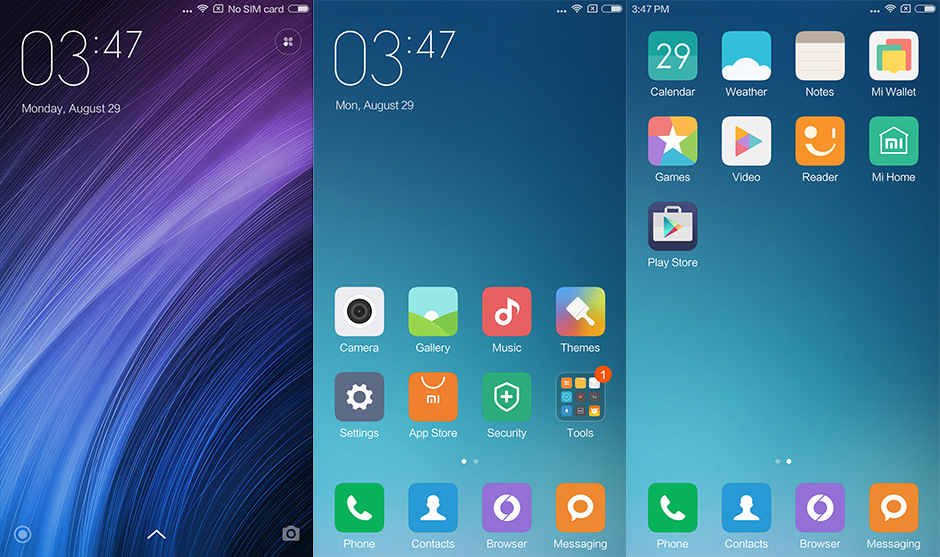 Улучшенная защита глаз и удобство использования как для работы, так и для развлечений
Улучшенная защита глаз и удобство использования как для работы, так и для развлечений
.
Четкое изображение независимо от угла обзора
Цвета еще четче благодаря выдающемуся жесткому экрану IPS, который обеспечивает более высокий коэффициент пропускания света и видимый угол обзора до 178°. Качество HD-изображения независимо от угла обзора, находитесь ли вы перед монитором или под углом.
Усильте эффект погружения с помощью нескольких мониторов
Настольный монитор Mi 27” отличается уникальной тонкой рамкой с трех сторон, что значительно улучшает углы обзора и обеспечивает улучшенный и более захватывающий опыт. Когда несколько экранов Mi Desktop Monitor 27″ используются вместе, впечатления от просмотра становятся еще более впечатляющими.
Простой элегантный дизайн Корпус толщиной 7,5 мм* идеально подходит для любого стола
Задняя панель монитора имеет простую плоскую конструкцию без лишних выступов.

 Например, при попадании капель воды на дисплей или сильной тряске при использовании гаджета;
Например, при попадании капель воды на дисплей или сильной тряске при использовании гаджета;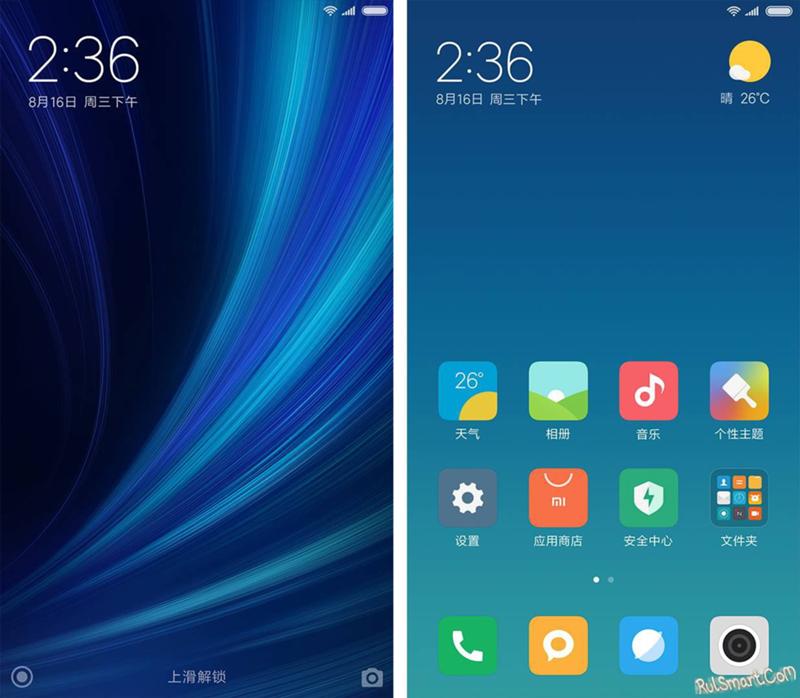
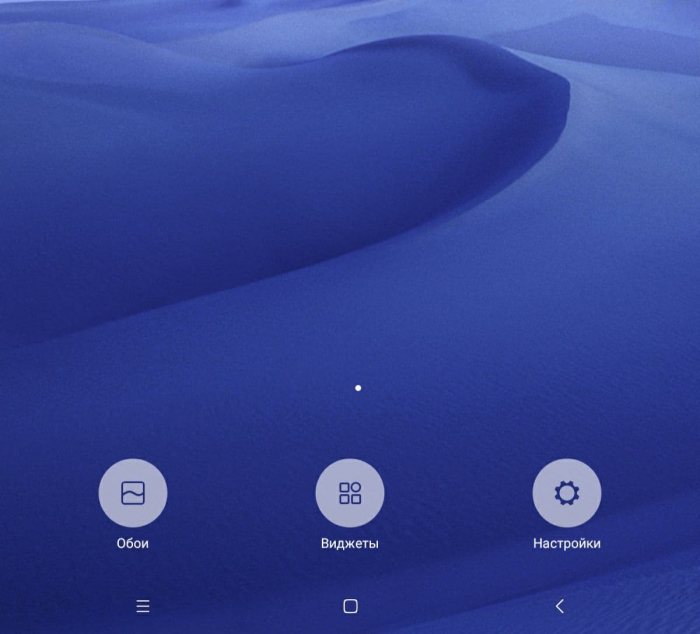 3, Wi-Fi 802.11ax (2,4 ГГц/5 ГГц)
3, Wi-Fi 802.11ax (2,4 ГГц/5 ГГц)